Tip: Ubuntu 24.04 LTS op Windows of macOS laten lijken

Ubuntu 24.04 LTS is, samen met Linux Mint en Zorin OS, een van de prettigste Linux-varianten. Als je van Windows overstapt dan is het misschien even wennen, maar je zult snel je weg vinden. Ook kun je Ubuntu zo aanpassen dat het uiterlijk meer op dat van Windows lijkt. Of macOS. Wij laten zien hoe.
Ubuntu meer op Windows laten lijken
Ubuntu heeft altijd eigenwijs de taakbalk aan de linker zijkant gehad en niet onderaan, zoals Zorin OS en Linux Mint. Dat maakt het voor overstappers misschien ietsje minder vertrouwd. Maar je kunt heel snel de zijbalk veranderen in een taakbalk onderaan, zoals bij Windows en Mac.
1. Ga naar Instellingen. Klik rechtsboven op de batterij/wifi/geluid-icoontjes en dan op het tandwieltje:
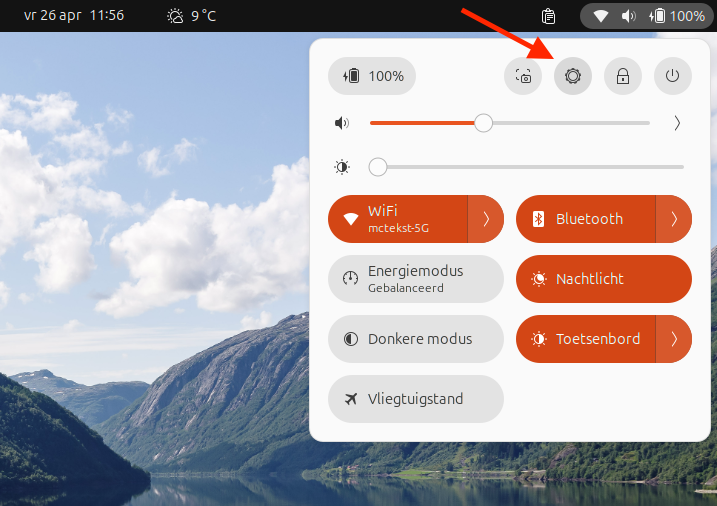
2. Ga naar Instellingen | Ubuntu Desktop en zet onder Starter de Position on Screen op Onderaan
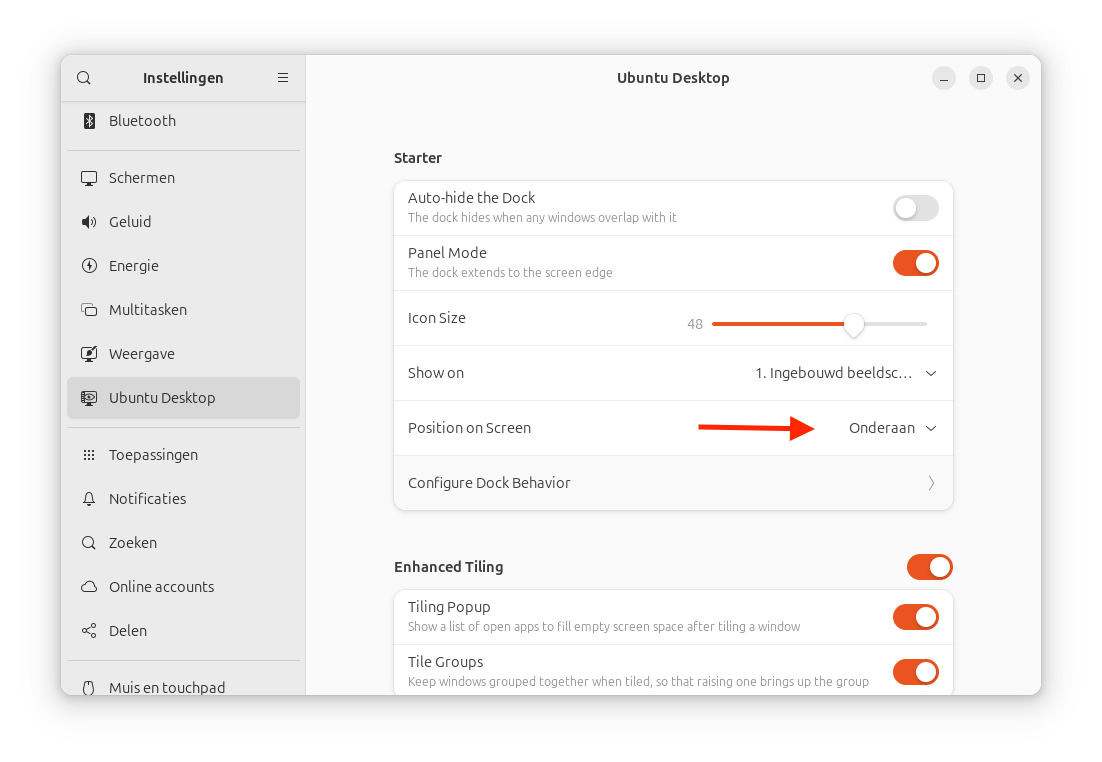
Nu heb je net als in Windows de taakbalk onderaan.
3. De bureaublad-achtergrond kun je veranderen onder Instellingen | Weergave - Achtergrond door een afbeelding te selecteren of door zelf een afbeelding toe te voegen.
En dan heb je bijvoorbeeld een Ubuntu bureaublad zoals dit:
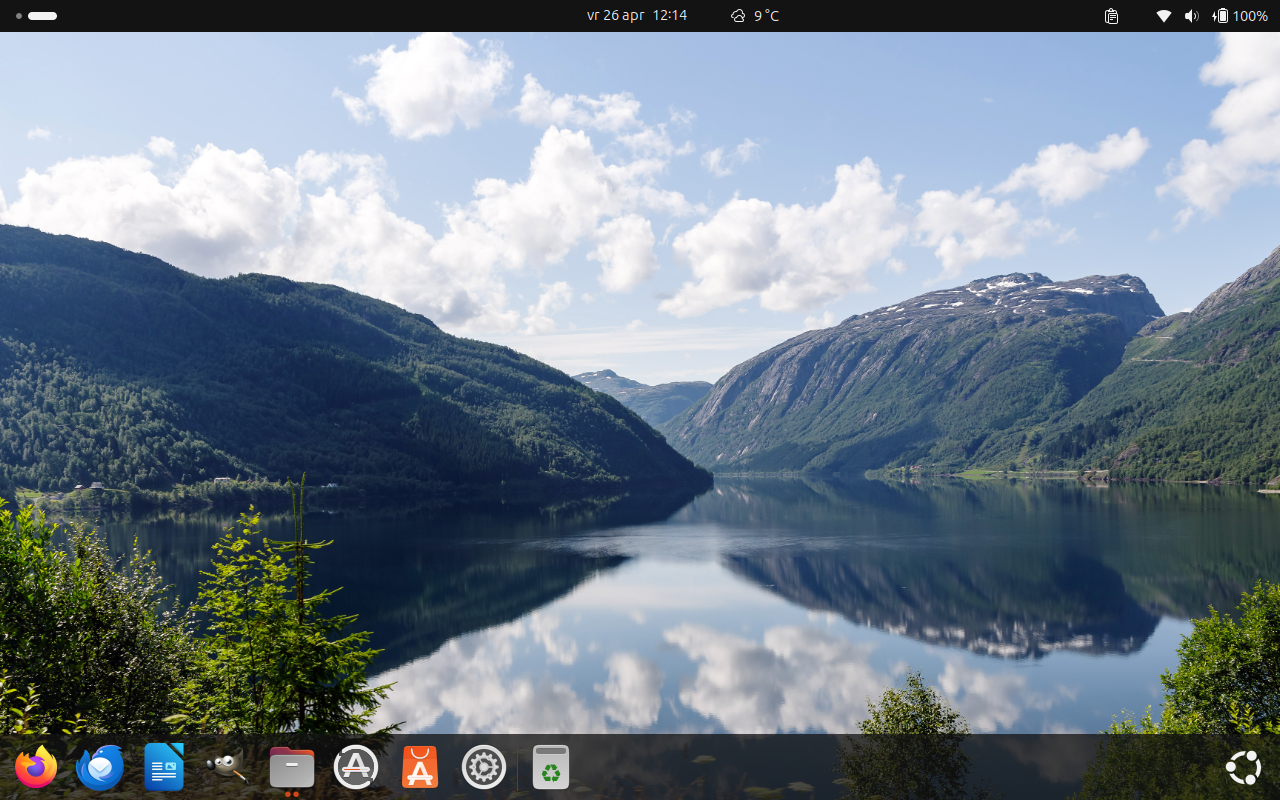
Ubuntu lijkt zo meer op Windows
Dit lijkt al wat op de Windows-indeling, alleen zit de 'startknop' (Ubuntu-icoontje) aan de rechterkant. Daar vind je de apps en kun je zoeken naar apps.
4. Wil je Ubuntu meer op macOS laten lijken dan kun je ook een Dock creëren door de schakelaar bij Panel Mode uit te zetten (en de Starter wel Onderaan te zetten).
Dan ziet je bureaublad er zo uit, een beetje zoals op een Mac:
Andere Instellingen voor de Starter/Dock/Taakbalk
In de Instellingen voor de Ubuntu Desktop en Starter (die helaas nog niet vertaald zijn in het Nederlands, maar dat zal vast snel komen) kun je ook nog ervoor kiezen om de taakbalk of dock op auto-hide te zetten, zodat de balk verborgen wordt als je een venster opent (de balk komt dan weer tevoorschijn als je je muisaanwijzer tegen de onderkant van je scherm aanduwt).
Ook kun je de icoon-grootte wijzigen onder Icon Size en kiezen of je prullenbak etc. op de balk wilt (Configure Dock Behavior).
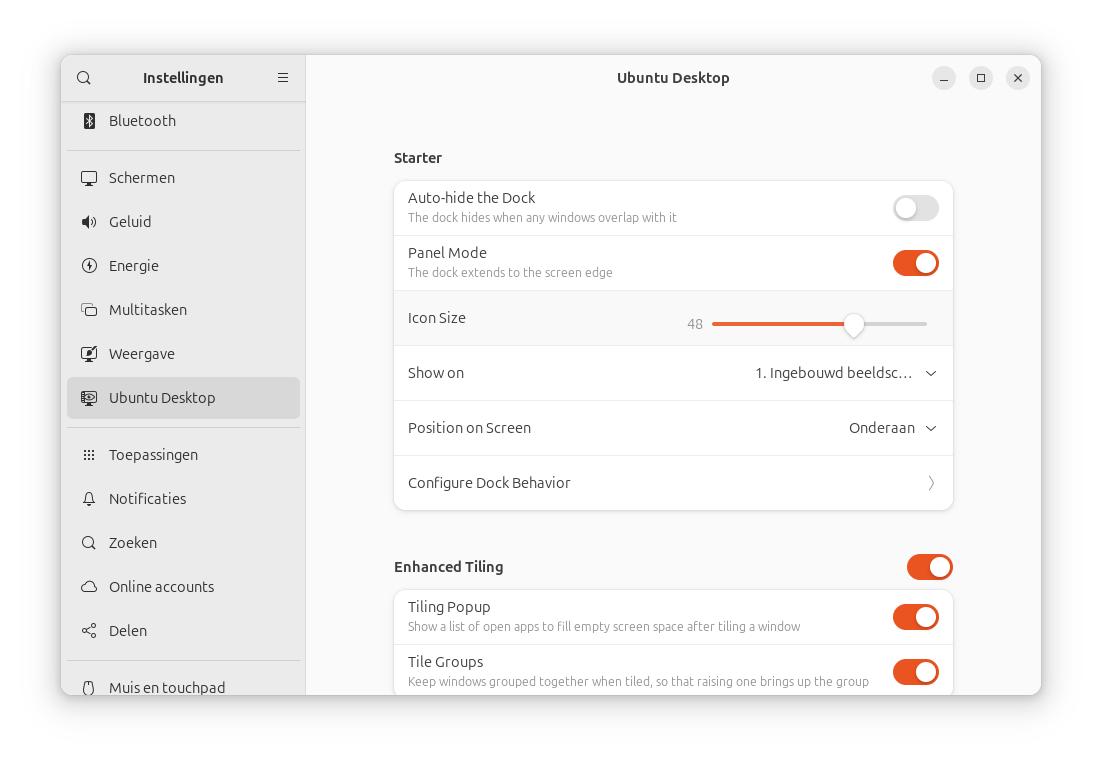

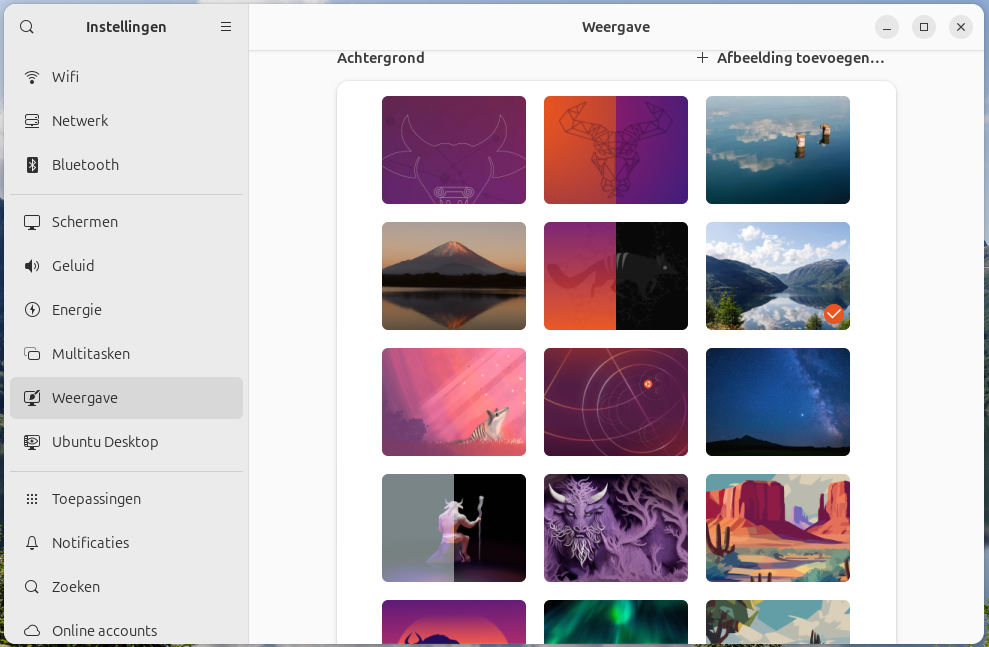
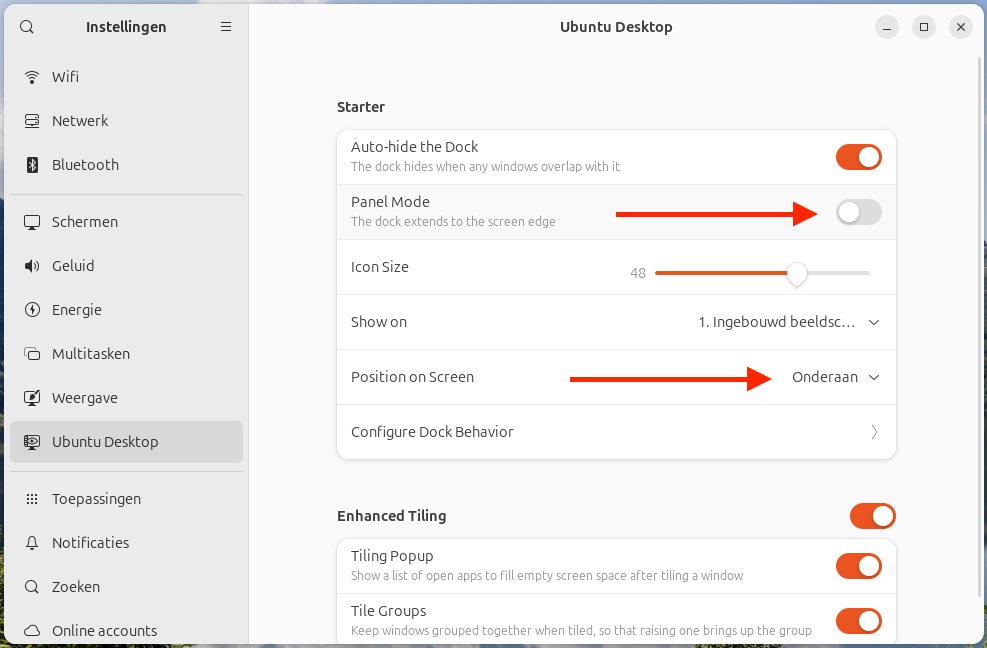
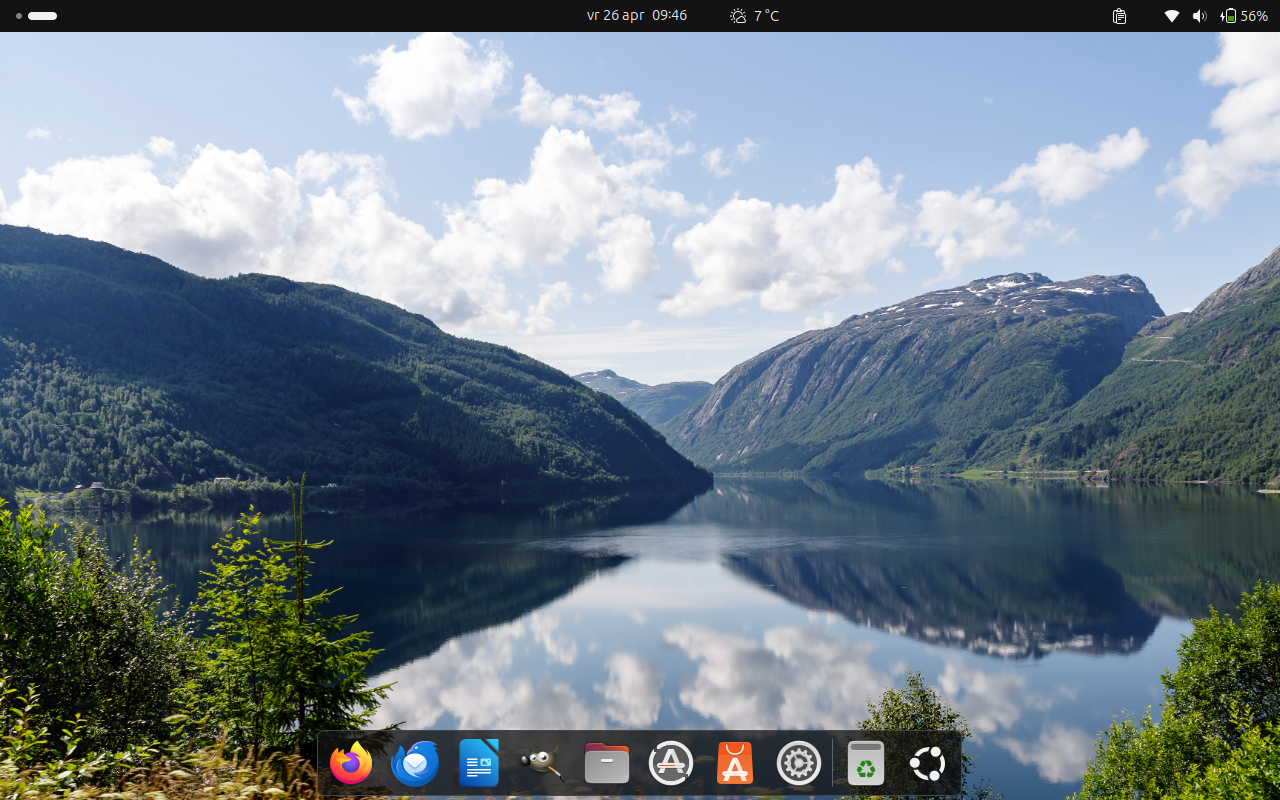

Reacties
user
8 okt 2025 - 18:58
je kunt de taal achteraf aanpassen en dan wordt die taal standaard over het hele systeem ingesteld. Kijk onder het vraagteken. Daar staat het uitgelegd. Het Engels wordt niet verwijderd maar blijft naast het Nederlands geinstalleerd. Dat is wel handig als je een keer wilt switchen, want soms is het Engels gewoon veel makkelijker te begrijpen dan de vaak wel heel erg knullige of onbegrijpelijke vertaling in het Nederlands. Daar zou iemand eens naar moeten kijken.
gaston
16 sep 2025 - 11:54
Die mogelijk had ik niet, geen taalkeuze
Klaas Breedved
21 mrt 2025 - 03:48
Kan ik de Nederlanse versie krijgen. Is die al uit.
redactie
21 mrt 2025 - 09:12
Je kunt bij de installatie de taal kiezen die je wilt, dus ook Nederlands.
Reageer